
КАТЕГОРИИ:
АстрономияБиологияГеографияДругие языкиДругоеИнформатикаИсторияКультураЛитератураЛогикаМатематикаМедицинаМеханикаОбразованиеОхрана трудаПедагогикаПолитикаПравоПсихологияРиторикаСоциологияСпортСтроительствоТехнологияФизикаФилософияФинансыХимияЧерчениеЭкологияЭкономикаЭлектроника
Этап 7. Экспорт таблицы базы данных
1. Завершающим заданием по теме 3 является экспорт таблицы ТУР в формат MicrosoftExcel. Для этого в окне базы данных выделите таблицу ТУР и во вкладке Внешние данные выбрать кнопку Экспорт в таблицу Excel (рис. 44).

Рис. 44. Выбор операции экспорта в таблицу Excel.
2. В открывшемся окне (фрагмент окна показан на рис. 45) укажите место назначения экспортируемых данных (место сохранения и имя файла), установите опцию - Экспортировать данные с макетом и форматированием, а затем нажмите кнопку  .
.

Рис. 45. Фрагмент окна выбора места назначения для экспорта данных.
3. В открывшемся следующем диалоговом окне предлагается сохранить шаги экспорта. В данной ситуации подтверждения данной операции не требуется. Ничего не меняя, закройте это диалоговое окно.
4. Откройте ранее сохраненный файл с отчетом - ТУР.хlsх с помощью программы MicrosoftExcel 2007. Фрагмент окна файла показан на рис. 46.
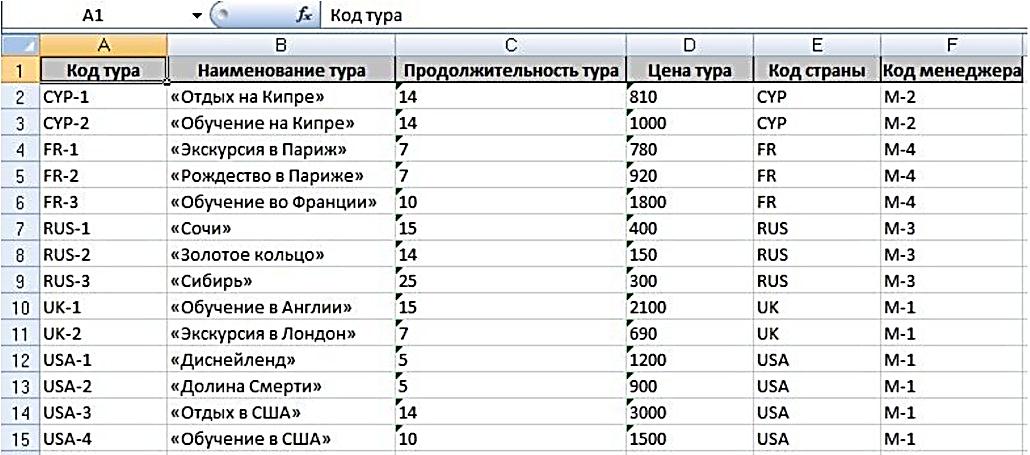
Рис. 46. Фрагмент таблицы ТУР в программе MicrosoftExcel 2007.
5. Сохраните данную таблицу MicrosoftExcel 2007 на свой личный flash-диск. Программу MicrosoftExcel2007 можно закрыть.
6. Самостоятельно выполните экспорт таблицы СТРАНА в формат MicrosoftExcel 2007 и далее сохраните данную таблицу на свой личный flash-диск.
7. Результаты выполнения задания по теме 3 представьтена проверку(выслать по электронной почте) преподавателю. Позже их нужно будет защитить и сохранить в общем отчете по контрольной работе на CDили DVD.
Варианты заданий по теме 3
Порядок выбора варианта
Номер варианта, который следует выполнить студенту, вычисляется как остаток от деления номера зачетной книжки студента на 25 плюс 1. Номер варианта можно также вычислить в Excel по формуле =ОСТАТ(<номер зачетки>;25)+1, где <номер зачетки> нужно заменить реальным номером зачетки. Если номер зачетки содержит буквы, их следует исключить.
Примеры:
| Цифры зачетки | Вариант |
Вариант 1
1. Создать таблицы «базы данных» (БД)
Структура таблиц БД «Склад и клиенты»
| Таблица 2. Склад | Таблица 2. Клиенты | |
| Код закупки | Код клиента | |
| Код клиента | Наименование клиента[1] | |
| Наименование клиента | Дополнительные сведения о клиенте | |
| Код товара | ФИО работника по снабжению | |
| Наименование товара | Контактный телефон | |
| Стоимость поставщика | Расчетный счет | |
| Цена с наценкой склада (8%) опт | Фото клиента (Поле объекта OLE) | |
| Цена с нацен. склада (10%) розн | ||
| Кол-во | ||
| Итого стоимость закупки (опт) | ||
| Итого стоимость закупки (розн.) |
Задать нужные типы данных, определить свойства и форматы полей. Ввести в первую таблицу – не менее 11 произвольных записей продуктов, а во вторую -5 произвольных записей, подходящих по смыслу. При необходимости выполнить подстановку данных из одной таблицы в другую таблицу в режиме конструктор таблиц с помощью «мастер подстановок». Определить ключевые поля и связи в схеме данных.
2. Создать запрос для таблицы «Склад» для автоматического расчета поля «Цена с наценкой склада (8%) опт», «Цена с наценкой склада (10%) розница», «Итого стоимость закупки (опт)», «Итого стоимость закупки (розница)»
3. Создать электронную форму для заполнения таблицы с расчетами, выполненными выше (в пункте 2.) «Склад», предусмотреть поля со списком: «Код склада», «Код клиента» то есть все поля таблицы «Склад»; «Фото клиента» из таблицы «Клиенты». Заполнение Кода клиента осуществляется путем выбора из списка связанной таблицы «Клиенты».
4. Создать запрос «Запрос с параметром» на выборку данных со склада по полю код фирмы.
5. Создать отчеты по результатам запросов с подсчетом суммарного значения по столбцу «Итого стоимость закупки (розница)»
Вариант 2
1. Создать таблицы «базы данных» (БД) задать нужные типы данных, определить свойства и форматы полей.
Структура таблиц БД «Склад и клиенты»
| Таблица 1.Склад | Таблица 2. Клиенты | |
| Код закупки | Код клиента | |
| Код клиента | Наименование клиента[2] | |
| Наименование клиента | Дополнит. сведения о клиенте | |
| Код товара | ФИО работника по снабжению | |
| Наименование товара | Контактный телефон | |
| Стоимость поставщика | Расчетный счет | |
| Цена с 9% опт. наценк. склада | Фото клиента (Поле объекта OLE) | |
| Цена с 14% розн.наценк. склада | ||
| Кол-во | ||
| Итого стоимость закупки (14%) розница |
2. Ввести в первую таблицу не менее 10 произвольных записей напитков, а во вторую – не менее 4 произвольных записей, подходящих по смыслу. При необходимости выполнить подстановку данных из одной таблицы в другую таблицу в режиме конструктор таблиц с помощью «мастер подстановок». Определить ключевые поля и связи в схеме данных.
2. Создать запрос для таблицы «Склад» для автоматического расчета поля «Цена с наценкой склада (9%) опт», «Цена с наценкой склада (14%) розница», «Итого стоимость закупки (14%) розница».
3. Создать электронную форму для заполнения таблицы с расчетами, выполненными выше (в пункте 2.) «Склад», предусмотреть поля со списком: «Код склада», «Код клиента» то есть все поля таблицы «Склад»; «Фото клиента» из таблицы «Клиенты». Заполнение Кода клиента осуществляется путем выбора из списка связанной таблицы «Клиенты».
4. Создать запрос «Запрос с параметром» на выборку данных со склада по полю «Наименование товара».
5. Создать электронную форму со следующими полями: Код клиента, Наименование клиента, Фото клиента, Наименование товара, Кол-во, Итого стоимость закупки (14%) розница
6. Создать отчет по результатам запроса (п.4), а также отчет на основе запроса (п.2) с подсчетом суммарного значения по столбцу «Кол-во».
Вариант 3
1. Создать таблицы «базы данных» (БД) задать нужный тип данных, определить свойства и форматы полей. Ввести в первую таблицу – не менее 12 произвольных записей конц. товаров, а во вторую – не менее 4 произвольных записей, подходящих по смыслу. При необходимости выполнить подстановку данных из одной таблицы в другую таблицу в режиме конструктор таблиц с помощью «мастер подстановок». Определить ключевые поля и связи в схеме данных.
Структура таблиц БД «Склад и клиенты»
| Таблица 1. Склад-Торговля | Таблица 2 Клиенты склада | |
| Код закупки | Код клиента | |
| Код клиента | Наименование клиента[3] | |
| Наименование клиента | Фото клиента (Поле объекта OLE) | |
| Код товара | ФИО работника по снабжению | |
| Наименование товара | Сотовый телефон | |
| Стоимость поставщика | Расчетный счет | |
| Продажная стоимость | ||
| Кол-во | ||
| Итого продажная стоимость |
2. Создать запрос для таблицы 1 «Склад-Торговля» для автоматического расчета поля «Продажная стоимость» (предусмотреть наценку 25 % от стоимости поставщика), «Итого продажная стоимость»
3. Создать электронную форму для заполнения таблицы с расчетами, выполненными выше (в пункте 2.) «Склад-Торговля», предусмотреть поля со списком: «Код закупка», «Код клиента» то есть все поля таблицы «Склад-Торговля»; и «Фото клиента» из таблицы «Клиенты склада». Заполнение Кода клиента осуществляется путем выбора из списка связанной таблицы «Клиенты» (что получится при построении формы через мастер форм, если при создании таблицы «Склад – Торговля» была выполнена подстановка данных из таблицы «Клиенты склада» (табл. 2) в режиме «конструктор таблиц» с помощью «мастер подстановок»).
4. Создать запрос на выборку данных со склада (табл.1) по полю «Продажная стоимость» > среднего значения по складу. (например продажная стоимость по складу 150р, 200р, 350р, 12р, ®среднее =(150+200+350+12)/4=178р, значит задаем условие «больше 178р»)
5. Создать электронную форму со следующими полями: Код клиента, Наименование клиента, Фото клиента, Наименование товара, Кол-во, Продажная стоимость, Итого продажная стоимость.
6. Создать отчет по результатам запроса (п.4), а также отчет на основе запроса (п.2) с подсчетом суммарного значения по столбцу «Итого продажная стоимость».
Вариант 4
1. Создать таблицы «базы данных» (БД) задать нужный тип данных, определить свойства и форматы полей.
Структура таблиц БД «Склад и клиенты»
| Таблица 1. Торговля | Таблица 2. Покупатели | |
| Код | Код клиента | |
| Код клиента | Наименование покупателя (покупатель или название фирмы) | |
| Наименование клиента | Фото покупателя (Поле объекта OLE) | |
| Код товара | Телефон | |
| Наименование товара | Комментарии | |
| Стоимость поставщика | ||
| Продажная стоимость | ||
| Кол-во | ||
| Итого (продаж.стоим.) |
Ввести в первую таблицу – не менее 9 произвольных записей хозтоваров, а во вторую – не менее 4 произвольных записей, подходящих по смыслу. При необходимости выполнить подстановку данных из одной таблицы в другую таблицу в режиме конструктор таблиц с помощью «мастер подстановок». Определить ключевые поля и связи в схеме данных.
2. Создать запрос для таблицы 1 «Торговля» для автоматического расчета поля «Продажная стоимость» (предусмотреть наценку 22 % от стоимости поставщика), «Итого (продажная стоимость)»
3. Создать электронную форму для заполнения таблицы с расчетами, выполненными выше (в пункте 2.) в таблице «Торговля», предусмотреть поля со списком– «Код клиента» и «Наименование покупателя (покупатель или название фирмы». В электронную форму включить все поля таблицы «Торговля» и поле таблицы «Покупатели» – «Фото клиента». Заполнение «Кода клиента» и «Наименование клиента» осуществляется путем выбора из списка связанной таблицы «Клиенты» (что получится при построении «Формы» через «мастер форм» автоматически, если при создании таблицы «Торговля» (табл.1) была выполнена подстановка данных из таблицы «Покупатели» (табл. 2 полей «Код клиента» и «Наименование покупателя») в режиме «конструктор таблиц» с помощью «мастер подстановок»).
4. Создать запрос «Запрос с параметром» на выборку данных со склада по полю «Наименование товара».
5. Создать электронную форму со следующими полями: Код клиента, Наименование клиента, Фото клиента,Наименование товара, Кол-во, Итого стоимость закупки розница.Создать отчеты по результатам запросов с подсчетом суммарного значения по столбцу «Кол-во»
Вариант 5
1. Создать таблицы «базы данных» (БД) «Служба занятости» задать нужный тип данных, определить свойства и форматы полей. Ввести в первую таблицу – не менее 10 произвольных записей, а во вторую – не менее 4 произвольных записей по районам (Лазаревский р-н, и т.д.), подходящих по смыслу. При необходимости выполнить подстановку данных из одной таблицы в другую таблицу в режиме конструктор таблиц с помощью «мастер подстановок». Определить ключевые поля и связи в схеме данных.
Структура таблиц БД «Служба занятости»
| Таблица 1.Списки службы занятости | Таблица 2.Службы | |
| Код клиента | Код службы | |
| Код службы | Название службы | |
| ФИО | Тел. | |
| Образование | Район | |
| Возраст | ||
| телефон | ||
| Фото | ||
| Сумма з/п получаемой на послед. месте работы | ||
| Сумма с учетом индексации (11,5%) |
2. Создать запрос: выбрать клиентов службы занятости по одному из районов города – Лазаревский р-н, и создать «запрос с параметром» список клиентов службы занятости в возрасте больше 35лет.
3. Создать запрос: по расчету «Сумма с учетом индексации (11,5%)».
4. Создать экранную форму для заполнения таблицы «Списки службы занятости" с рассчитанным полем «Сумма с учетом индексации (11,5%)», а так же предусмотреть поля со списком (что получится при построении «Формы» через «мастер форм» автоматически, если при создании таблицы «Списки службы занятости» (табл.1) была выполнена подстановка данных из таблицы «Службы» (табл. 2) полей «Код клиента» и «Наименование покупателя» в режиме «конструктор таблиц» с помощью «мастер подстановок»).
5. Создать отчёты по результатам запросов.
Вариант 6
1. Создать таблицы базы данных (БД) «Служба занятости» задать нужный тип данных, определить свойства и форматы полей.
Структура таблиц БД «Служба занятости»
| Таблица 1. Списки службы занятости | Таблица 2.Курсы | |
| Код клиента | Код курсов | |
| Код курсов (или наименование курсов на ваше усмотрение) | Название специальности[4] | |
| Район | Стоимость часа | |
| Телефон | Кол-во часов | |
| ФИО | Стоимость обучения | |
| Фото | Стоимость обучения со скидкой 5% | |
| Образование | ||
| Возраст |
Ввести в первую таблицу – не менее 8 произвольных записей, а во вторую – не менее 3 произвольных записей, подходящих по смыслу. При необходимости выполнить подстановку данных из одной таблицы в другую таблицу в режиме конструктор таблиц с помощью «мастер подстановок». Определить ключевые поля и связи в схеме данных.
2. Создать запрос: выбрать клиентов службы занятости по одному из районов города (напр. Адлерский р-н).
3. Создать запрос: по расчету «Стоимость обучения со скидкой 5%» и «Стоимость обучения».
4. Создать экранную форму для заполнения таблицы «Списки службы занятости», предусмотреть поля со списком, фото и рассчитанные поля «Стоимость обучения со скидкой 5%».
Поля со списком получатся при построении «Формы» через «мастер форм» автоматически, если при создании таблицы «Списки службы занятости» (табл.1) была выполнена подстановка данных из таблицы «Курсы» (табл. 2) полей «Код курсов» и «Наименование специальностей» в режиме «конструктор таблиц» с помощью «мастер подстановок»).
5. Создать отчёты по результатам запросов.
Вариант 7
1. Создать таблицы базы данных (БД) «Служба занятости» задать нужный тип данных, определить свойства и форматы полей. Ввести в первую таблицу – не менее 11 произвольных записей, а во вторую – не менее 3 произвольных записей, подходящих по смыслу. Выполнить подстановку данных из одной таблицы в другую таблицу в режиме конструктор таблиц с помощью «мастер подстановок». Определить ключевые поля и связи в схеме данных. При заполнении таблицы 1 в столбце «Дата рождения» должны быть значения от 1950 года до 1993
Структура таблицБД «Служба занятости»
| Таблица 1. Списки службы занятости | Таблица2. Курсы | |
| Код клиента | Код курсов | |
| Код курсов (или наименование курсов на ваше усмотрение) | Название курсов (секретарь, бухгалтер, менеджер…) | |
| Название курсов | Стоимость 1 учебного дня | |
| ФИО | Кол-во дней | |
| Фото | Стоимость обучения | |
| Образование | ||
| Дата рождения |
2. Создать запрос: по расчету конечной стоимости обучения – «Стоимость обучения» табл. 2
3. Создать запрос: выбор клиентов службы занятости по полю «Образование» например «Высшее».
4. Создать запрос с выбором клиентов службы по полю «Дата рождения» старше 01.01.1980 года.
5. Создать экранную форму с использование всех полей таблиц 1 и 2 в произвольном виде (фото обязательно).
6. Создать отчёты по результатам запросов.
Вариант 8
1. Создать таблицы БД «Кадровый состав», определить свойства и форматы полей, при необходимости выполнить подстановку данных, задать связи между таблицами. Ввести в первую таблицу «Подразделения» не менее 4 подразделений, во вторую таблицу «Кадры» -от 9 до 12 произвольных записей, подходящих по смыслу. Выполнить подстановку данных из одной таблицы в другую таблицу в режиме конструктор таблиц с помощью функции «мастер подстановок». Определить ключевые поля и связи в схеме данных.
Структура таблицБД «Кадровый состав»
Таблица "Подразделения"Таблица "Кадры"
| Код подразделения | Табельный номер | |
| Наименование подразделения | Код подразделения | |
| ФИО | ||
| Фото сотрудника | ||
| Дата рождения | ||
| Пол | ||
| Количество рабочих дней | ||
| Стоимость 1 рабочего дня | ||
| Итого з/п |
2. Создать запрос с расчетом поля «Итого з/п» («Стоимость 1 рабочего дня» * «Кол-во рабочих дней»)
3. Создать экранную форму по вводу информации для таблицы Кадры, предусмотреть поле со списком Код подразделения и фото, остальные поля можно выбрать самостоятельно.
4. Создать запрос: список сотрудников женщин, с з/п выше например 12000 руб.
5. Создать отчёты по результатам запросов.
Вариант 9
1. Создать таблицы БД «Фирма К», определить свойства и форматы полей, при необходимости выполнить подстановку данных, задать связи между таблицами. Ввести в первую таблицу «Отделы» не менее 4 отделов фирмы (например: АУП, бухгалтерия, отдел кадров и т.д.), во вторую таблицу «Бухгалтерия» -от 9 до 12 произвольных записей. Выполнить подстановку данных из одной таблицы в другую таблицу в режиме конструктор таблиц с помощью функции «мастер подстановок» (подстановка осуществляется для полей. Определить ключевые поля и связи в схеме данных
Структура таблицБД «Кадровый состав»
Таблица 1. ОтделыТаблица 2. Бухгалтерия
| Код отдела | Табельный номер | |
| Наименование отдела | Код отдела | |
| Функции подразделения | Наименование отдела | |
| Прочее | ФИО | |
| Фото сотрудника | ||
| Дата рождения | ||
| Пол | ||
| Количество детей | ||
| Стоимость 1 рабочего часа | ||
| Кол-во часов в мес. | ||
| Итого з/п |
2. Создать экранную форму по вводу информации для таблицы Бухгалтерия (все поля), предусмотреть поле со списком Код отдела, Наименование отдела.
3. Создать запрос: список сотрудников женщин, имеющих 3-х и более детей.
4. Создать запрос с расчетом поля «Итого з/п» (Стоимость 1 рабочего часа* Кол-во часов в мес.)
5. Создать отчёты по результатам запросов.
Вариант 10
1. Создать таблицы базы данных «Фирма», определить свойства и форматы полей самостоятельно. Выполнить подстановку данных (для выполнения задания 2) в конструкторе таблицы «Сотрудники» для поля «Наименование отдела» и подставить данные таблицы «Отделы», в результате чего образуются связи между таблицами. Задать ключевые поля. Ввести в первую – 3 записи, во вторую -10 произвольных записей.
Структура таблицБД «Фирма»"
Таблица 1 Отделы"Таблица 2. Сотрудники
| Код отдела | Табельный номер | |
| Наименование отдела | ФИО | |
| Кабинеты | Дата рождения | |
| Пол | ||
| Семейное положение | ||
| Количество детей | ||
| Наименование отдела | ||
| Фото сотрудника | ||
| Оклад | ||
| Налогооблагаемая база |
2. Создать экранную форму по вводу информациидля таблицы Сотрудники,предусмотреть поле со списком Наименование отдела. Оформить через конструктор форм цвет, шрифт, фон и другие параметры произвольно.
3) Создать :
а) запрос: c выборкой из списка сотрудников женщин, возрастом старше 39 лет
б) 3 запроса по всем подразделениям с информациейо сотруднике -ФИО, Код отдела, Оклад, фото, кабинеты.
4) Рассчитать «Налогооблагаемую базу» по формуле: Налогооблагаемая база =«Оклад»- 1400* Количество детей
5)Создать отчёты по результатам запросов.
Вариант 11
1. Создать таблицы БД, задать нужный тип данных, определить свойства и форматы полей, подстановку данных из одной таблицы в другую, задать ключевые поля. Заполнить первую таблицу– 14 произвольных записей, вторую таблицу- 5 подразделений, подходящих по смыслу.
Структура таблицБД «Кадровый состав»
| Таблица 1. Кадры | Таблица 2.Подразделения | |
| Табельный номер | Код подразделения | |
| ФИО | Наименование подразд. | |
| Дата рождения | ФИО начальника подразд. | |
| Пол | ||
| Семейное положение | ||
| Количество детей | ||
| № пенсионного удостоверения | ||
| Код подразделения | ||
| Оклад |
2.Создать экранную форму по вводу информации для таблицы Кадры, при вводе в которую Код подразделения выдается как поле со списком. Заполнение Кода подразделения осуществляется путем выбора из списка связанной таблицы Подразделения (это получится при построении формы через мастер форм, если при создании таблицы «Кадры» была выполнена подстановка данных из таблицы «Подразделения» (табл. 2) в режиме «конструктор таблиц» с помощью «мастер подстановок»).
3.Создать запрос: список сотрудников - женщин из последнего подразделения, (поля запроса: Код подразделения, ФИО, Пол, Семейное положение).
4.Создать запрос с вводом параметра: список сотрудников, чей оклад не превышает 2500 руб. (поля запроса: Табельный номер. Код подразделения, ФИО, оклад).
5. Создать отчеты по результатам запросов.
Вариант 12
1. Создать таблицы БД, определить свойства и форматы полей.
Структура таблицБД
| Таблица 1. Кадры | Таблица 2. Подразделения» | |
| Табельный номер | Код подразделения | |
| ФИО | Наименование подразделения | |
| Дата рождения | ||
| Пол | ||
| Количество детей | ||
| Код подразделения | ||
| Надбавка | ||
| Оклад |
2.Установить ключевые поля. Выполнить подстановку данных, которая создаст связи между таблицами, ввести в таблицу подразделениятри подразделения(производственное, бухгалтерия, учетное, административное). В таблицуКадры ввести 12 произвольных записей, подходящих по смыслу.
3. Создать запросы по расчету подоходного налога на основании таблицы Кадрыпо формулам:
з/п= оклад + надбавка
подоходный налог =(з/п – мин-мин*на кол-во детей)*0,13
к выдаче = з/п – подоходный налог
3.Создать запрос: список сотрудников - женщин из последнего подразделения, (поля запроса: Код подразделения, ФИО, Пол, Оклад).
4. Создать запрос с вводом параметра: список сотрудников, чей оклад не превышает 25000 руб. (поля запроса: Табельный номер. Код подразделения, ФИО, оклад).
5. Создать отчеты по результатам запросов.
Вариант 13
1.Создать таблицы БД «Служба занятости», определить свойства и форматы полей, при необходимости выполните подстановку данных из одной таблицы в другую, задать ключевые поля, ввести в каждую от 6 до 12 произвольных записей, подходящих по смыслу. БД "Служба занятости"
Структура таблицБД
| Таблица"Списки" | Таблица "Служба занятости" | |
| Код клиента | Код службы | |
| Код службы | Адрес | |
| Код курсов | Район | |
| ФИО | телефон | |
| Образование | ||
| Возраст | Таблица "Курсы" | |
| С какого времени безработный | Код курсов | |
| Название специальности[5] | ||
| Стоимость обучения | ||
| Адрес | ||
| Продолжительность (мес) | ||
| Стоимость со скидкой 5% |
2.Создать экранную форму для заполнения таблицы Списки,предусмотреть поля со списком.
3. Создать запрос: выбрать клиентов службы занятости по одному из районов города.
4. Выдать по запросу с параметром список клиентов службы занятости, прошедших обучение по одной из специальностей (автомеханик)
5. Создать запрос для расчета стоимости обучения со скидкой 5%
6. Создать отчёты по результатам запросов.
Вариант 14
1. Создать таблицы БД задать нужный тип данных, определить свойства и форматы полей, при необходимости - подстановку данных, задать связи между таблицами, ввести во вторую -3, в первую – не менее11 произвольных записей, в третью – не менее 9 произвольных записей, подходящих по смыслу.
Структура таблицБД «Кадровый состав»"
| Таблица 1."Списки" | Таблица 2. "Служба занятости" | |
| Код клиента | Код службы | |
| Код службы | Адрес | |
| Код курсов | Район | |
| Название курсов | телефон | |
| ФИО | ||
| Образование | Таблица 3. "Курсы" | |
| Возраст | Код курсов | |
| С какого времени безработный | Название курсов[6] | |
| Стоимость обучения | ||
| Адрес | ||
| Продолжительность (дней) | ||
| Дата начала обучения | ||
| Дата оконч. Обучения |
2. Создать запрос для расчета продолжительности курсов
Продолжительность (дней) = «Дата начала обучения» - «Дата оконч. обучения».
3. Создать электронную форму для заполнения таблицы «Списки», предусмотреть поля со списком, например «Код курсов» и « Название курсов»
4. Создать запрос: список безработных без высшего образования, не работающих более чем 1 месяц ( Поля запроса: Ф.И.О., Пол, образование, с какой даты безработный).
5. Выдать запрос с параметром список клиентов службы занятости, прошедших обучение по одной из специальностей. (Поля запроса: Код курсов, Название специальности, ФИО, Возраст, Пол, образование).
6. Создать отчеты по результатам запросов.
Вариант 15
1. Создать таблицы БД
Структура таблиц БД «Склад и магазины»
| Таблица 1. Склад | Таблица 2. Покупатели | |||
| Имя поле | Тип данных | Имя поле | Тип данных | |
| Код склада | Числовой | Код магазина (в виде списка) | Числовой | |
| Код магазина | Числовой | Наименование магазина | Текстовый | |
| Название магазина | Текстовый | ФИО директора | Текстовый | |
| Код товара | Числовой | Фото | Поле объекта OLE | |
| Наименование товара | Текстовый | телефон | Текстовый ( с маской | |
| Стоимость | Денежный | ввода) | ||
| Кол-во | Числовой | |||
| Сумма | Денежный |
Задать нужные типы данных, определить свойства и форматы полей, при необходимости - подстановку данных, задать связи между таблицами, ввести в первую – не менее 15 произвольных записей во вторую -7 произвольных записей, подходящих по смыслу.
2. Создать электронную форму для заполнения таблицы Склад, предусмотреть поля со списком: Код склада, Код магазина и т.д. (все поля таблицы «Склад») и поле Фото из таблицы Покупатели. Заполнение Кода магазина осуществляется путем выбора из списка связанной таблицы Покупатели.
3. Создать запрос для таблицы Склад для автоматического расчета поля Сумма и нового поля – НДС (из расчета 18% от суммы)
4. Создать запрос «Запрос с параметром» на выборку купленного товара со склада магазином. В результате этого запроса на экране должно появляться окно, в которое необходимо вводить номер магазина или его название.
5.  Создать отчеты по результатам запросов ( в одном из отчетов предусмотреть итоговые значения для поля «Сумма» –«Sum»)
Создать отчеты по результатам запросов ( в одном из отчетов предусмотреть итоговые значения для поля «Сумма» –«Sum»)
Вариант 16
1. Создать таблицы БД («Склад и магазины» )задать нужный тип данных, определить свойства и форматы полей, при необходимости - подстановку данных, задать связи между таблицами, ввести в первую – не менее 15 произвольных записей во вторую -8 магазинов, подходящих по смыслу. При создании таблицы «Склад» в конструкторе для поля «Код магазина» и «Наименование магазина» должна быть выполнена подстановка данных из таблицы «Магазины» (табл. 2) с помощью «мастер подстановок».
Структура таблицБД «Склад и магазины»
| Таблица " Склад" (табл.1) | Таблица "Магазины" (табл.2) | ||||
| Имя поле | Тип данных | Имя поле | Тип данных | ||
| Код склада | Числовой | Код магазина (в виде списка) | Числовой | ||
| Код магазина | Числовой | Наименование магазина | Текстовый | ||
| Название магазина | Текстовый | ФИО работника по снабжению | Текстовый | ||
| Код товара | Числовой | Фото магазина | Поле объекта OLE | ||
| Наименование товара | Текстовый | Паспортные данные | Текстовый (с маской ввода) | ||
| стоимость | Денежный | ||||
| Кол-во | Числовой | 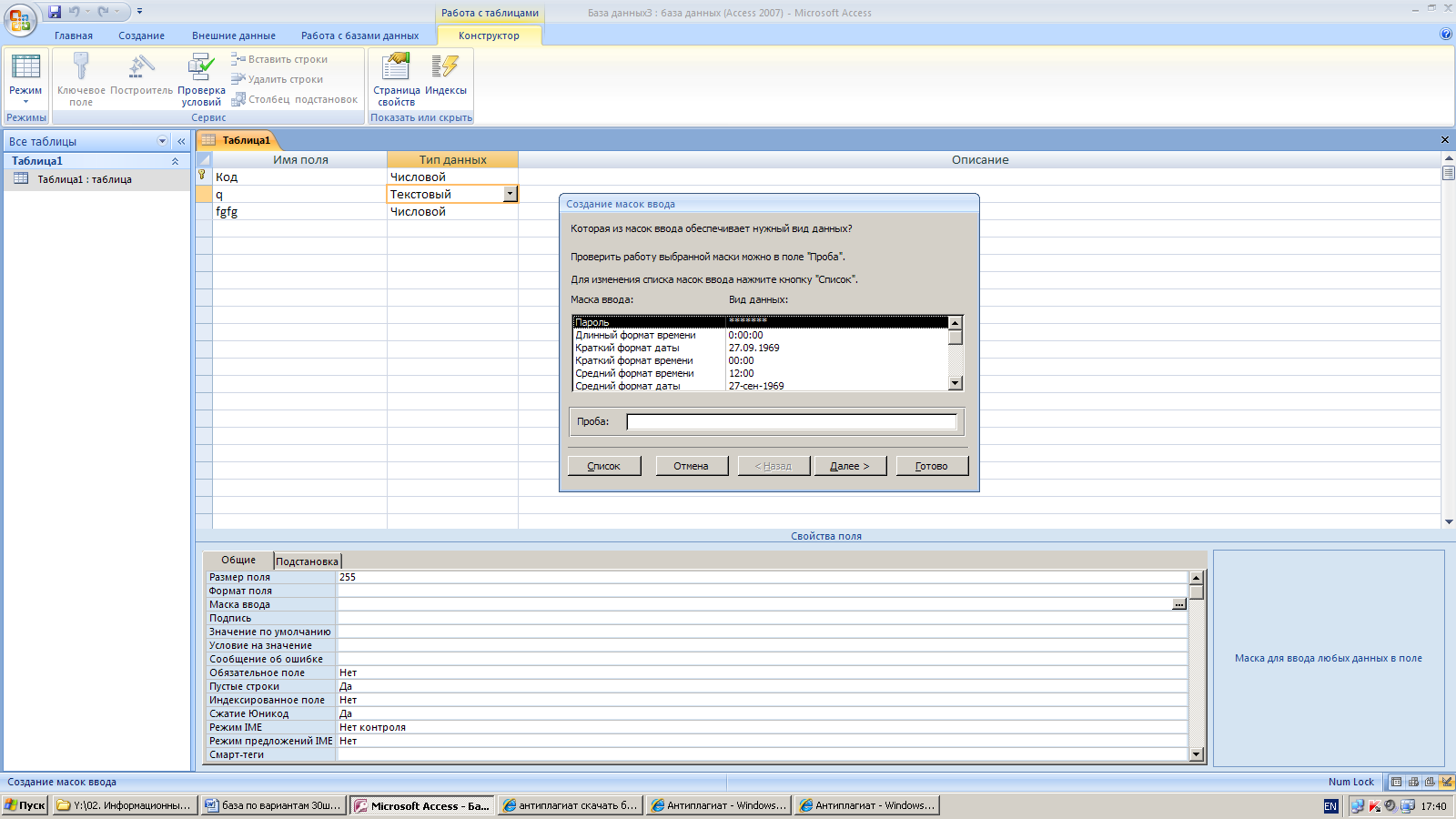
| |||
| Итого Сумма | Денежный | ||||
2. Создать электронную форму для заполнения таблицы «Склад», предусмотреть поля со списком: Код склада, Код магазина и т.д. (все поля таблицы «Склад») и поле «Фото магазина» из таблицы «Магазины».
3. Заполнение Кода магазина осуществляется путем выбора введенных данных из списка связанной таблицы «Магазины»
4. Создать запрос для таблицы «Склад» для автоматического расчета поля «Сумма»
5. Создать запрос «Запрос с параметром» на выборку данных со склада по полю код товара. В результате этого запроса на экране должно появляться окно, в которое необходимо вводить код товара.
6. Создать отчеты по результатам запросов ( в одном из отчетов предусмотреть итоговые значения для поля «Итого Сумма» –«Sum»)

Вариант 17
1. Создать таблицы Базы данных «Склад и поставщики»
Структура таблиц БД «Склад и поставщики»
| Таблица 1. Склад | Таблица 2. Поставщики | |||
| Имя поле | Тип данных | Имя поле | Тип данных | |
| Код склада | Числовой | Код поставщика (в виде списка) | Числовой | |
| Код поставщика | Числовой | Наименование поставщика | Текстовый | |
| Наименование поставщика | Текстовый | ФИО директора фирмы поставщика | Текстовый | |
| Код товара | Числовой | Фото директора фирмы | Поле объекта OLE | |
| Наименование товара | Текстовый | Рабочий телефон | Текстовый (с маской | |
| Стоимость поставщика | Денежный | ввода) | ||
| Цена с наценкой склада (5%) | Денежный | |||
| Кол-во | Числовой | |||
| Итого стоимость поставщика | Денежный |
Задать указанные типы данных, определить свойства и форматы полей, при необходимости - подстановку данных, задать связи между таблицами, ввести в первую – не менее 14 произвольных записей во вторую -7 произвольных записей, подходящих по смыслу. При создании таблицы «Склад» в конструкторе для поля «Код поставщика» и «Наименование поставщика» должна быть выполнена подстановка данных из таблицы «Поставщики» (табл. 2) с помощью «мастер подстановок».
2. Создать электронную форму для заполнения таблицы Склад, предусмотреть поля со списком: Код склада, Код магазина и т.д. (все поля таблицы Склад)+ поле «Фото директора фирмы». Заполнение Кода магазина осуществляется путем выбора из списка связанной таблицы Поставщики.
3. Создать запрос для таблицы Склад для автоматического расчета поля «Итого стоимость поставщика» и поля «Цена с наценкой склада (5%)»
4. Создать запрос на выборку данных со склада по полю код товара (товар выбрать произвольно по желанию). В результате этого запроса должна быть выборка по складу на товар например молоко.
5. Создать отчеты по результатам запросов.
Вариант 18
1. Создать таблицы БД «Склад и поставщики».
Структура таблиц БД «Склад и поставщики»
| Таблица 1. "Склад " | Таблица 2. "Поставщики" | |||
| Имя поле | Тип данных | Имя поле | Тип данных | |
| Код склада | Числовой | Код поставщика (в виде списка) | Числовой | |
| Код поставщика | Числовой | Наименование завода поставщика | Текстовый | |
| Наименование завода поставщика | Текстовый | ФИО поставщика | Текстовый | |
| Код товара | Числовой | Фото поставщика | Поле объекта OLE | |
| Наименование товара | Текстовый | Контактный телефон завода | Текстовый (с маской ввода) | |
| Стоимость поставщика | Денежный | |||
| Цена с наценкой склада (8%) | Денежный | |||
| Кол-во | Числовой | |||
| Итого стоимость поставщика | Денежный |
Задать нужные типы данных, определить свойства и форматы полей, при необходимости выполните подстановку данных, создайте связи между таблицами. Ввести в первую – не менее 14 записей холодильников, телевизоров, кондиционеров и т.д., во вторую -8 записей заводов.
При создании таблицы «Склад» в конструкторе для поля «Код поставщика» и «Наименование завода поставщика» должна быть выполнена подстановка данных из таблицы «Поставщики» (табл. 2) с помощью «мастер подстановок».
2. Создать электронную форму (все поля таблицы Склад + поле «ФИО работника по снабжению» из таблицы Поставщики) предусмотреть поля со списком: Код склада, Код поставщика. Заполнение Кода поставщика в таблице Склад осуществляется путем выбора из списка связанной таблицы Поставщики.
3. Создать запрос для таблицы Склад для автоматического расчета поля «Итого стоимость поставщика» и поля «Цена с наценкой склада (8%)». Тип данных – денежный.
4. Создать запрос ( все поля таблицы «Склад» которые вы рассчитали в пункте 3) –«Запрос с параметром» на выборку данных со склада по полю код фирмы.
5. Создать отчеты по результатам запросов.
Вариант 19
1. Создать таблицы БД задать нужный тип данных, определить свойства и форматы полей, при необходимости - подстановку данных, задать связи между таблицами, ввести в первую – не менее 4 произвольных записей во вторую -10 произвольных записей, подходящих по смыслу.
Структура таблицБД
| Таблица 1. ЖД кассы | Таблица 2.Клиенты | |
| пункт назначения | Код фирмы (покуп.) | |
| номер рейса | Наименование фирмы | |
| дата, начиная с которой выполняется данный рейс | номер рейса | |
| дата, до которой выполняется данный рейс, | Дата отправления | |
| стоимость билета, | стоимость билета, | |
| Дата отправления | Кол-во билетов | |
| Время отправления | Сумма |
Запросы:
· Получить список рейсов, которые будут выполняться в первом полугодии текущего года.
· Найти «Сумму» = «Стоимость билета»* «Кол-во билетов». (Расчет можно выполнить, например в запросе)
· Получить список рейсов, которые будут по «Цене» не более 5500 р.
Отчеты
· Определить общую «Сумму» по столбцу «Сумма»
· Оформить произвольные отчеты по всем запросам
Формы
· Построить по таблицы «Клиенты» с добавление столбца «Время отправления» из таблицы «ЖД кассы»
Вариант 20
1. Создать таблицы БД задать нужный тип данных, определить свойства и форматы полей, при необходимости - подстановку данных, задать связи между таблицами, ввести в первую – не менее 4 произвольных записей во вторую -13 произвольных записей, подходящих по смыслу.
Структура таблицБД «Авиа»
| Таблица 1. Авиакассы | Таблица 2. Клиенты | |
| пункт назначения | Код фирмы | |
| номер рейса | Наименование фирмы | |
| Время вылета | номер рейса | |
| дата, начиная с которой выполняется данный рейс | стоимость билета, | |
| дата, до которой выполняется данный рейс, | Скидка (5%) | |
| стоимость билета, | Итого стоимость | |
| название авиакомпании |
Запросы:
· Получить список рейсов, которые будут выполняться в летний период текущего года.
· Найти «Итого Сумму». (Расчет можно выполнить, например в запросе)
· Получить список рейсов, которые будут по «Цене» не более 15500 р.
Отчеты
· Определить общую «Сумму» по всей таблице «Клиенты» ( для столбца «Сумма»)
· Оформить произвольные отчеты по всем запросам
· Определить общее количество рейсов, выполняемых указанной авиакомпанией за указанный период
Формы
· Построить по таблицы «Клиенты» с добавление столбца «Время отправления» из таблицы «Авиакассы»
Вариант 21
1. Создать таблицы БД задать нужный тип данных, определить свойства и форматы полей, при необходимости - подстановку данных, задать связи между таблицами, ввести в первую – не менее 4 произвольных записей во вторую -13 произвольных записей, подходящих по смыслу.
Структура таблицБД
| Таблица 1. ЦЕХ | Таблица 2. Бух. учет | |
| Код оборудования | Код цеха | |
| наименование оборудования | Наименование цеха | |
| дата покупки | Код оборудования | |
| дата истечения гарантии | наименование оборудования | |
| стоимость | стоимость | |
| фирма-производитель | амортизация |
2. Создать электронную форму для заполнения таблицы «Цех». Создать электронную форму для заполнения таблицы «Бух учет». Заполнение табл. «Бух учет» осуществляется путем выбора из списка связанной таблицы «Цех», которая является подтаблицей.
3. Создать запрос для таблицы «Бух учет» для автоматического расчета поля «Амортизация». Срок амортизации оборудования например 3 года.
4. Создать запрос «Запрос с параметром» на выборку данных со склада по полю код оборудования.
Вариант 22
1. Создать таблицы БД задать нужный тип данных, определить свойства и форматы полей, при необходимости - подстановку данных, задать связи между таблицами, ввести в первую – не менее 6 произвольных записей во вторую -6 произвольных записей, подходящих по смыслу.
Структура таблицБД
| Таблица 1.Производство | Таблица 2.Бух. учет | |
| Код оборудования | Код цеха | |
| наименование оборудования | Наименование цеха | |
| дата покупки | Код оборудования | |
| дата истечения гарантии | наименование оборудования | |
| стоимость | Начальная стоимость | |
| фирма-производитель | Срок амортизации | |
| Срок амортизации | Амортизация % | |
| Место эксплуатации | Сумма амортизации в месяц | |
| Код цеха | Сумма амортизации в год |
2. Создать электронную форму для заполнения таблицы Производство.
3. Создать электронную форму для заполнения таблицы Бух. учет. Заполнение табл. Бух. учет осуществляется путем выбора из списка связанной таблицы «Производство», которая является подтаблицей.
4. Создать запрос для таблицы Бух. учет для автоматического расчета поля «Сумма амортизации в месяц», «Сумма амортизации в год» (Амортизация % - задается самостоятельно и произвольно)
5. Создать запрос «Запрос с параметром» на выборку данных по полю наименование оборудования.
Вариант 23
1. Создать таблицы БД задать нужный тип данных, определить свойства и форматы полей, при необходимости - подстановку данных, задать связи между таблицами, ввести в первую – не менее 6 произвольных записей во вторую -6 произвольных записей, подходящих по смыслу.
Структура таблицБД
| Таблица 1.Оборудование | Таблица 2. Бух. учет | |
| Код оборудования | Код цеха | |
| наименование оборудования | Наименование цеха | |
| дата ввода в эксплуатацию | Код оборудования | |
| дата вывода из эксплуатации | наименование оборудования | |
| стоимость | Начальная стоимость | |
| фирма-производитель | Амортизация % | |
| Срок амортизации (поле рассчитывается ) | Сумма амортизации в месяц | |
| Место эксплуатации | Сумма амортизации в год | |
| Код цеха |
2. Создать электронную форму для заполнения таблицы «Бух учет». Заполнение табл. «Бух учет» осуществляется путем выбора из списка связанной таблицы «Оборудование», которая является подтаблицей. (наименование оборудования таблицы «Бух учет» заполняется выбором данных из таблицы «Оборудование», что можно получить только через мастер подстановок)
3. Создать запрос для таблицы «Оборудование» для автоматического расчета поля «Срок амортизации» («дата ввода в эксплуатацию» -« дата вывода из эксплуатации)
4. Создать запрос для таблицы «Бух учет» для автоматического расчета поля «Сумма амортизации в месяц», «Сумма амортизации в год» (Амортизация % - задается самостоятельно и произвольно)
5. Создать запрос «Запрос с параметром» на выборку данных по полю наименование оборудования.
Вариант 24
1. Создать таблицы БД задать нужный тип данных, определить свойства и форматы полей, при необходимости - подстановку данных, задать связи между таблицами, ввести в первую – не менее 6 произвольных записей во вторую -6 произвольных записей, подходящих по смыслу.
Структура таблицБД
| Таблица 1. Основные средства | Таблица 2. Учет оборудования | |
| Код оборудования | Код цеха | |
| наименование оборудования | Код оборудования | |
| дата ввода в эксплуатацию | наименование оборудования | |
| дата вывода из эксплуатации | Начальная стоимость | |
| стоимость | Амортизация % | |
| Срок амортизации (поле рассчитывается ) | Сумма амортизации в год | |
| Место эксплуатации | Таблица 3.Цех | |
| Код цеха | Код цеха | |
| Фото товара (поле объекта OLE) | Наименование цеха |
2. Создать электронную форму для заполнения таблицы «Основные средства».
3. Создать электронную форму для заполнения таблицы «Учет оборудования». Заполнение табл. осуществляется путем выбора из списка связанной таблицы «Основные средства».
4. Создать запрос для таблицы «Основные средства» для автоматического расчета поля «Срок амортизации» («дата ввода в эксплуатацию» -« дата вывода из эксплуатации)
5. Создать запрос для таблицы «Учет оборудования » для автоматического расчета поля «Сумма амортизации в год» (Амортизация % - определяется из таблицы 1)
6. Создать запрос «Запрос с параметром» на выборку данных по полю наименование цеха.
Вариант 25
1. Создать таблицы БД
Структура таблиц БД
| Таблица 1. Основные средства | Таблица 2. Учет оборудования | |
| Код оборудования | Код цеха | |
| наименование оборудования | Код оборудования | |
| дата ввода в эксплуатацию | наименование оборудования | |
| дата вывода из эксплуатации | Начальная стоимость | |
| стоимость | Амортизация % | |
| Срок амортизации (поле рассчитывается ) | Сумма амортизации в год | |
| Место эксплуатации | Таблица 3. Цех | |
| Код отдела | Код цеха | |
| Фото товара (поле объекта OLE) | Наименование цеха |
Задать нужный тип данных, определить свойства и форматы полей, при необходимости - подстановку данных, задать связи между таблицами, ввести в первую – не менее 6 произвольных записей во вторую -6 произвольных записей, подходящих по смыслу.
2. Создать электронную форму для заполнения таблицы «Основные средства».
3. Создать электронную форму для заполнения таблицы «Учет оборудования». Заполнение таблицы осуществляется путем выбора из списка связанной таблицы «ОС», которая является например подтаблицей.
4. Создать запрос для таблицы «ОС» для автоматического расчета поля «Срок амортизации» («дата ввода в эксплуатацию» -« дата вывода из эксплуатации)
5. Создать запрос для таблицы «Учет оборудования» для автоматического расчета поля «Сумма амортизации в месяц», «Сумма амортизации в год» (Амортизация в % - задается самостоятельно и произвольно)
6. Создать запрос на выборку данных по полю наименование оборудования (например станок …).
Дата добавления: 2014-11-13; просмотров: 532; Мы поможем в написании вашей работы!; Нарушение авторских прав |